OBS Studio to potężne oprogramowanie typu open source używane do nagrywania wideo i transmisji strumieniowej na żywo. Oferuje szeroką gamę funkcji, w tym przechwytywanie wideo i audio w czasie rzeczywistym, kompozycję sceny i wiele wyjść strumieniowych, dzięki czemu jest popularnym wyborem dla twórców treści, graczy i profesjonalistów. Niezależnie od tego, czy chcesz przesyłać strumieniowo na platformy takie jak Twitch i YouTube, czy nagrywać wysokiej jakości filmy do późniejszej edycji, OBS Studio zapewnia potrzebne narzędzia.
W Ubuntu 24.04, 22.04 lub 20.04 możesz zainstalować OBS Studio na kilka metod. Najprostszym podejściem jest użycie menedżera pakietów APT z domyślnym repozytorium Ubuntu, które oferuje stabilną i niezawodną wersję OBS Studio. Alternatywnie, aby uzyskać dostęp do najnowszych funkcji lub wersji przedpremierowych, możesz skorzystać z OBS Project Launchpad PPA, który zapewnia zarówno stabilne, jak i niestabilne kompilacje. Dla tych, którzy wolą środowisko piaskownicy, OBS Studio jest również dostępne za pośrednictwem Flatpak za pośrednictwem repozytorium Flathub. Ten przewodnik przeprowadzi Cię przez każdą metodę instalacji, pozwalając wybrać opcję najlepszą dla Twoich potrzeb.
Metoda 1: Zainstaluj OBS Studio z APT
Zaktualizuj Ubuntu przed instalacją OBS Studio
Aby zapewnić płynny proces instalacji i zachować dobre praktyki, niezbędna jest aktualizacja systemu Ubuntu przed instalacją OBS Studio. Pomaga to zapobiegać potencjalnym problemom podczas instalacji i zapewnia zgodność z najnowszymi pakietami.
Aby zaktualizować system Ubuntu, otwórz terminal i uruchom następujące polecenie:
sudo apt update && sudo apt upgradeWybierz metodę instalacji OBS Studio
Istnieją dwie metody instalacji OBS Studio przy użyciu APT:
Opcja 1: Zainstaluj OBS Studio z repozytorium Ubuntu
Instalacja OBS Studio bezpośrednio z repozytorium Ubuntu jest idealna do utrzymania stabilnego środowiska systemowego. Jednak ta metoda może nie zapewniać najnowszych aktualizacji, poprawek błędów lub ulepszeń OBS Studio, ponieważ repozytorium może pozostawać w tyle za najnowszymi wydaniami.
Aby zainstalować OBS Studio z repozytorium Ubuntu, uruchom w terminalu następującą komendę:
sudo apt install obs-studioJeśli wolisz bardziej zaktualizowaną, stabilną lub nocną wersję, rozważ użycie PPA projektu OBS w metodzie 2 poniżej.
Opcja 2: Zainstaluj OBS Studio za pośrednictwem OBS Project PPA
Pierwszym krokiem w tej metodzie jest zaimportowanie PPA zawierającego najnowszą stabilną wersję OBS Studio utrzymywaną przez zespół projektu OBS. Uruchom następujące polecenie w swoim terminalu:
sudo add-apt-repository ppa:obsproject/obs-studio -yAlternatywnie możesz zainstalować niestabilną wersję kompilacji głównej, jeśli wolisz. Wersje niestabilna i stabilna korzystają z tego samego procesu instalacji, więc zaimportowanie wersji niestabilnej umożliwi dostęp do najnowszej stabilnej wersji, jeśli wystąpią problemy z niestabilną kompilacją.
Aby dodać wersję niestabilną, uruchom następującą komendę:
sudo add-apt-repository ppa:obsproject/obs-studio-unstable -yPo dodaniu żądanego PPA uruchom polecenie aktualizacji APT, aby zsynchronizować menedżera pakietów z nowym repozytorium:
sudo apt updateNa koniec zainstaluj najnowszą stabilną wersję OBS Studio za pomocą następującego polecenia terminala:
sudo apt install obs-studio -yMetoda 2: Zainstaluj OBS Studio Flatpak i Flathub
W tej sekcji omówiona zostanie alternatywna metoda instalacji OBS Studio przy użyciu menedżera pakietów Flatpak. Flatpak to uniwersalny format pakowania aplikacji dla systemu Linux, podobny do Snap, który oferuje takie korzyści, jak piaskownica i łatwe aktualizacje. Zainstalowanie OBS Studio z Flatpak gwarantuje, że masz najnowszą wersję oprogramowania, jednocześnie odizolowując je od reszty systemu.
Notatka: Jeśli w Twoim systemie nie jest zainstalowany Flatpak, zapoznaj się z naszym przewodnikiem na ten temat „Jak zainstalować Flatpak na Ubuntu” aby uzyskać instrukcje krok po kroku dotyczące instalowania najnowszej obsługiwanej wersji Flatpak.
Włącz Flathub dla OBS Studio
Przed zainstalowaniem OBS Studio za pośrednictwem Flatpak musisz włączyć repozytorium Flathub, główne źródło aplikacji Flatpak. Aby włączyć Flathub, wykonaj następujące polecenie w terminalu:
sudo flatpak remote-add --if-not-exists flathub https://flathub.org/repo/flathub.flatpakrepoTo polecenie dodaje repozytorium Flathub do konfiguracji Flatpak, zapewniając dostęp do różnych aplikacji, w tym OBS Studio.
Zainstaluj OBS Studio za pomocą polecenia Flatpak
Po włączeniu Flathuba możesz teraz zainstalować OBS Studio za pomocą polecenia instalacji flatpak. Uruchom następujące polecenie w swoim terminalu:
flatpak install flathub com.obsproject.Studio -yTo polecenie instaluje OBS Studio z repozytorium Flathub, udostępniając najnowszą wersję aplikacji.
Uruchomienie OBS Studio
Po zainstalowaniu OBS Studio w systemie możesz skorzystać z kilku metod uruchomienia oprogramowania. W tym przewodniku opisano te metody, przeznaczone dla entuzjastów wiersza poleceń i użytkowników komputerów stacjonarnych, dzięki czemu możesz uruchomić OBS Studio tak, jak lubisz.
Metody CLI do uruchamiania OBS Studio
Jeśli masz otwarty terminal, możesz uruchomić OBS Studio bezpośrednio za pomocą następującego polecenia:
obsDla tych, którzy zainstalowali OBS Studio przez Flatpak, możesz zamiast tego uruchomić następujące polecenie:
flatpak run com.obsproject.StudioMetoda GUI do uruchomienia OBS Studio
Użytkownicy komputerów stacjonarnych, którzy wolą nie otwierać terminala przez cały czas, mogą łatwo uzyskać dostęp do OBS Studio za pomocą interfejsu graficznego. Aby uruchomić OBS Studio, wykonaj następujące kroki:
- Kliknij opcję Pokaż aplikacje lub działania (w zależności od środowiska graficznego).
- Wyszukaj OBS Studio na pasku wyszukiwania.
- Kliknij ikonę OBS Studio, aby uruchomić aplikację.
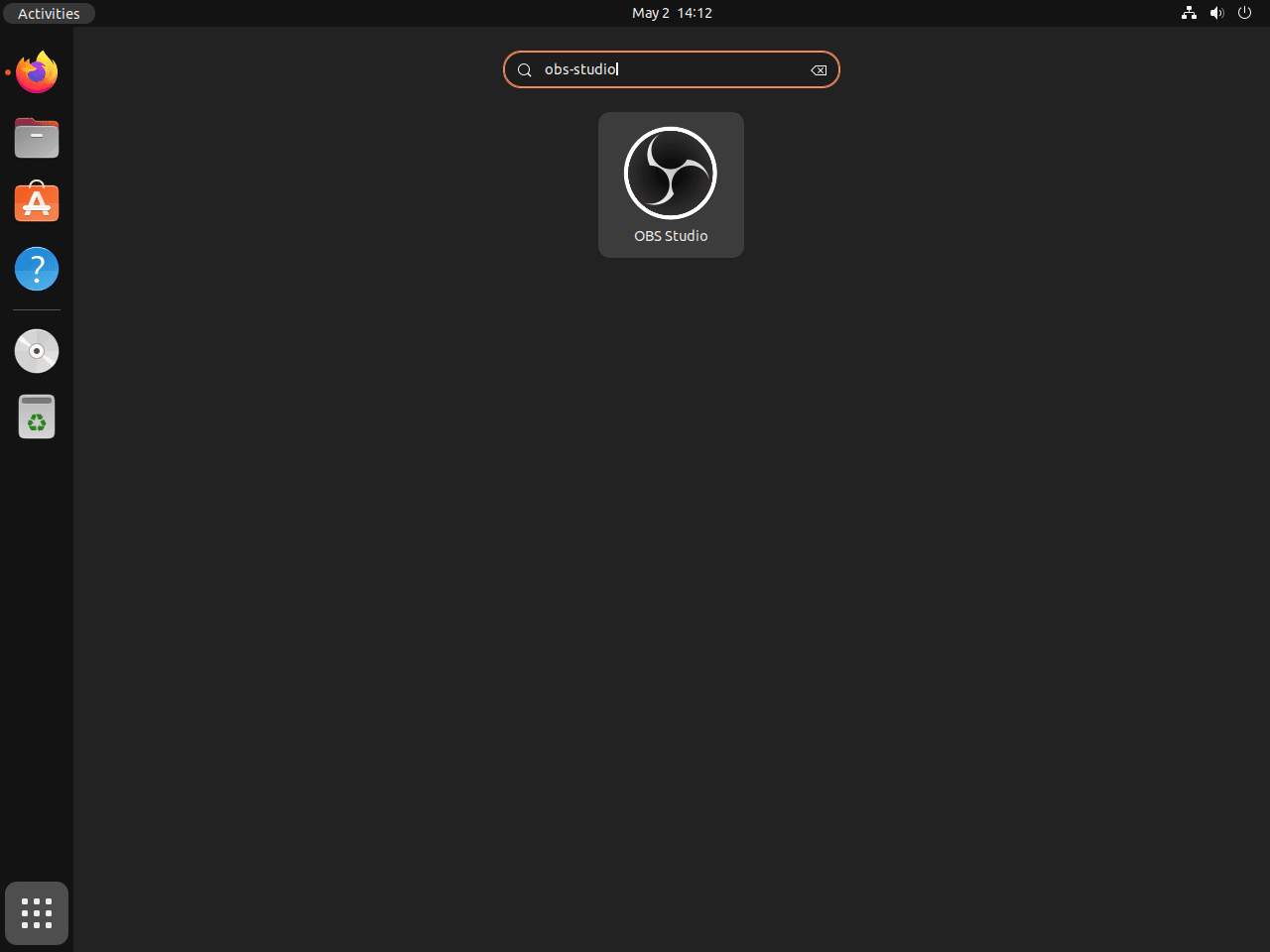
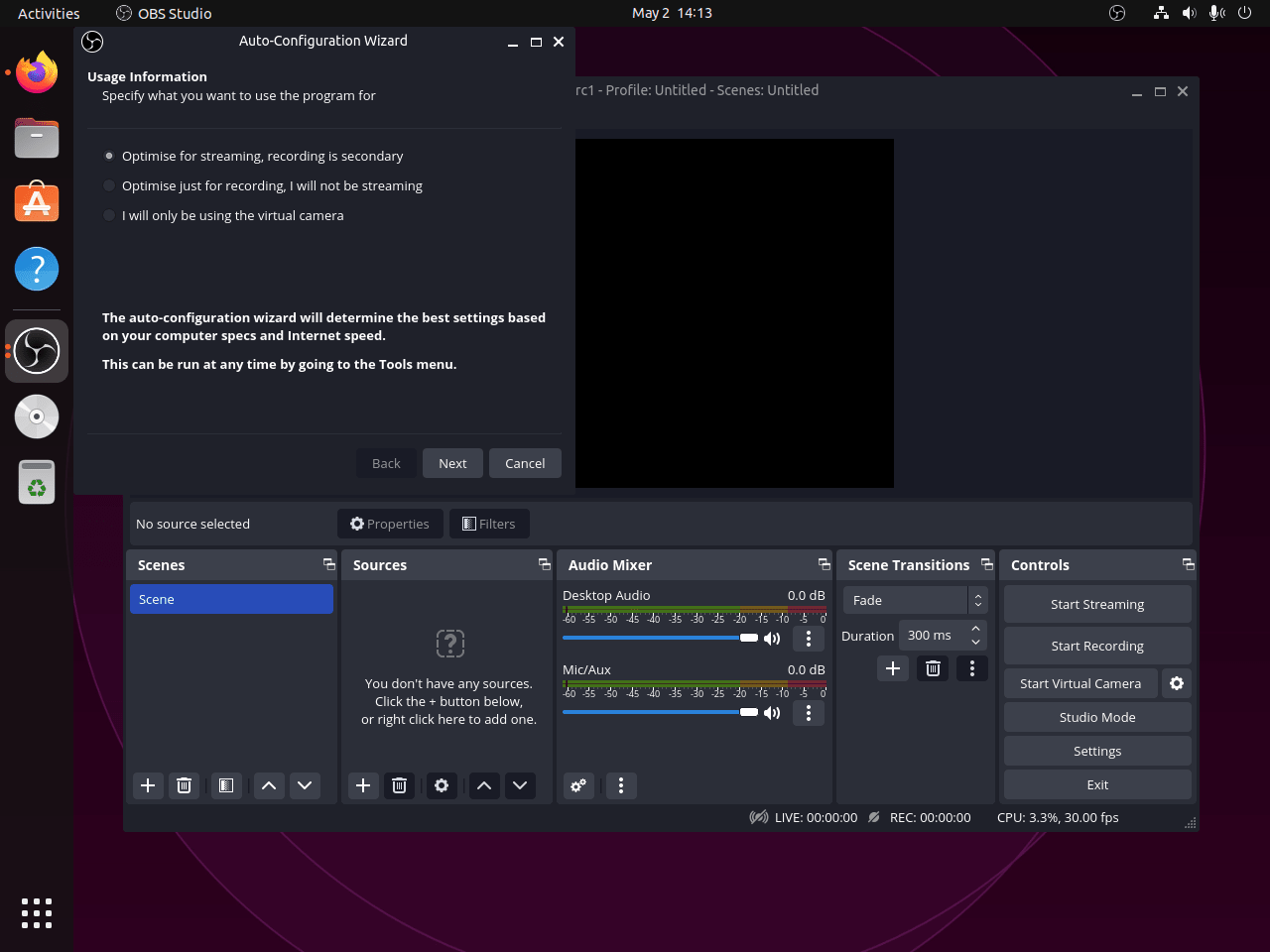
Dodatkowe polecenia studia OBS
Zaktualizuj Studio OBS
OBS Studio integruje swoje aktualizacje ze standardowymi aktualizacjami systemu. Jeśli chcesz częściej sprawdzać dostępność aktualizacji, wpisz w terminalu następującą komendę:
sudo apt upgrade && sudo apt upgradeTo polecenie zaktualizuje indeks pakietów systemu i, jeśli ma to zastosowanie, zaktualizuje OBS Studio do najnowszej wersji.
W przypadku alternatywnych instalacji za pomocą menedżera pakietów Flatpak użyj następującego polecenia, aby sprawdzić dostępność aktualizacji dla OBS Studio i dowolnej innej zainstalowanej aplikacji lub pakietu Flatpak:
flatpak updateUsuń OBS Studio
Jeśli nie potrzebujesz już OBS Studio, możesz usunąć je z systemu za pomocą jednego z następujących poleceń, w zależności od metody instalacji:
Dla użytkowników, którzy zainstalowali OBS Studio z APT:
sudo apt remove obs-studioPo usunięciu oprogramowania i jeśli korzystałeś z jednej z umów PPA, dobrą praktyką jest usunięcie go ze względów bezpieczeństwa i konserwacji systemu.
Aby to zrobić, uruchom następujące polecenie:
sudo add-apt-repository --remove ppa:obsproject/obs-studio -yJeśli zainstalowałeś OBS Studio z niestabilnego repozytorium, wykonaj to polecenie oprócz powyższego:
sudo add-apt-repository --remove ppa:obsproject/obs-studio-unstable -yUżytkownicy, którzy zainstalowali OBS Studio przy użyciu Flatpak, mogą usunąć oprogramowanie, uruchamiając następujące polecenie:
flatpak uninstall com.obsproject.StudioZamykające myśli
Dzięki OBS Studio zainstalowanemu w systemie Ubuntu masz solidne narzędzie do wszystkich swoich potrzeb związanych z przesyłaniem strumieniowym i nagrywaniem. Niezależnie od tego, czy wybierzesz stabilność domyślnego repozytorium Ubuntu, najnowocześniejsze funkcje dostępne w ramach PPA projektu OBS, czy bezpieczeństwo Flatpak, każda metoda gwarantuje pełne wykorzystanie OBS Studio. Regularne aktualizacje za pomocą tych metod zapewnią aktualność instalacji, umożliwiając korzystanie z najnowszych ulepszeń i ulepszeń. Ciesz się tworzeniem wysokiej jakości treści w OBS Studio na Ubuntu.
